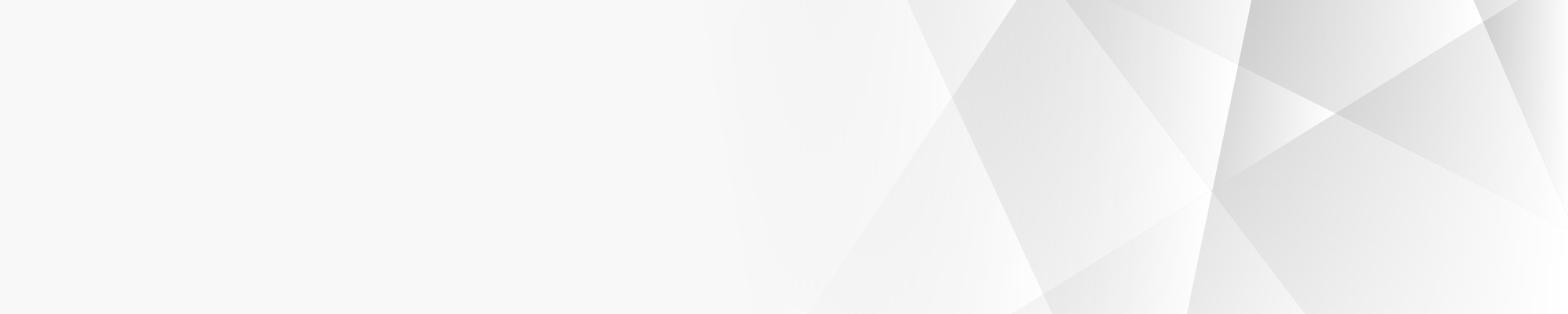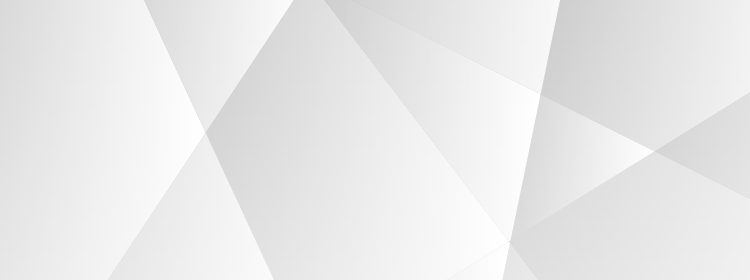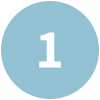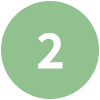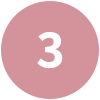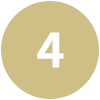交換対象が多く、管理者が申し込みに時間がとられる

すぐに携帯端末の手配をしたいが、営業時間外の申し込みができない

電話での手続きだと誰が申し込みしたのか管理ができない
携帯端末利用者向け
「レンタル故障/紛失受付」機能でできること

01
利用者による代替機申し込み
法人コンシェルサイトのメニューのうち「レンタル故障/紛失受付」機能のみ携帯端末ご利用者もご利用いただくことが可能です。
- 管理者による事前設定が必要となります。

02
営業時間外の申し込み受付
Webからのお手続きのため、24時間365日いつでもお申し込み可能です。
- システムメンテナンス時を除く。

03
申し込み履歴の確認
携帯端末ご利用者よりお手続きいただいた履歴は、「お申込履歴」メニューよりご確認いただくことが可能です。
- 履歴の参照は管理者のみ可能となります。
ご利用開始までの流れ
URLをメールで配信/URL配信履歴を確認
携帯端末ご利用者へ各回線ごとに「レンタル故障/紛失受付」メニューのURLをメールで配信します。配信した履歴の確認も可能です。
【手順1】「レンタル故障/紛失受付」用URLメール配信の「次へ」をクリック

【手順3】「レンタル故障/紛失受付」用URL配信履歴の「次へ」をクリック(「レンタル故障/紛失受付」用URLメール配信の履歴を確認できます。)

【手順4】「通知ステータス」欄にて配信状況を確認(各回線毎の送信結果を確認したい場合は、対象の「案件番号」をクリックする)

「処理待ち」:案件番号内の要求がすべて未処理の状況
「処理中」:案件番号内の要求に処理中のものが含まれる状況
「成功」:案件番号内の要求がすべて正常終了(メール配信の要求処理がすべて完了)している状況
「失敗有り」:案件番号内の要求にメール配信が不可だったものが含まれる状況
【手順5】「送信結果」欄にて配信状況を確認

「処理待ち」:メール配信の要求が未処理の状況
「処理中」:メール配信の要求が処理中の状況
「成功」:メール配信の要求が正常終了している状況
- 送信エラーの場合、エラー理由が表示されます。
MySoftBank ID/PW通知
携帯端末ご利用者へログイン時必要となるMySoftBankのID/PWを通知します。
【手順1】メインメニューの「設定」項目内の「My SoftBank管理」をクリック

【手順2】My SoftBankパスワード照会/通知の「次へ」をクリック

【手順3】ID/PWを送信したい対象回線を選択し、「依頼メール送信」をクリック